Checkit Tool powie Ci, dlaczego Twój komputer nie obsługuje systemu Windows 11
Windows 11 wkrótce nadejdzie, ale w przeciwieństwie do przejścia z Windows 8.1 na Windows 10 , gdzie wszystko poszło stosunkowo gładko, tym razem pojawiło się kilka problemów. Widzisz, w chwili pisania tego tekstu firma Microsoft wydała specjalne wymagania systemowe,(special system requirements) aby użytkownicy mogli zaktualizować system z Windows 10 do Windows 11 i jak dotąd większość użytkowników komputerów jest zdezorientowana.
Gigant oprogramowania myślał z wyprzedzeniem, gdy umożliwił użytkownikom korzystanie z narzędzia PC Health Check,(PC Health Check tool) aby dowiedzieć się, czy ich komputery będą mogły uruchomić system Windows 11(Windows 11) w momencie uruchomienia. Jednak to narzędzie spowodowało więcej zamieszania niż kiedykolwiek wcześniej.
Widzisz, jeśli Twój komputer nie jest zgodny, narzędzie wysyła podstawową wiadomość, która mówi: „Na tym komputerze nie można uruchomić systemu Windows 11(This PC can’t run Windows 11) ”. Być może zastanawiasz się, jakie są głębsze przyczyny obszarów komunikatów, które powodują, że na Twoim komputerze nie działa nowy system operacyjny. Niestety, aplikacja PC Health Check nie odpowiada na to pytanie. Ale nie martw się, ponieważ nowe narzędzie innej firmy wkroczyło na scenę, aby rozwiązać wszystkie twoje problemy.
Sprawdź, czy Twój komputer obsługuje system Windows 11
Narzędzie, o którym mowa, nazywa się WiseCleaner Checkit i zostało zaprojektowane, aby poinformować Cię, czy Twój komputer ma wszystkie dzwonki i gwizdki potrzebne do uruchomienia nowego systemu operacyjnego. Nie tylko daje odpowiedź, ale szczegółowo wyjaśnia powód tej odpowiedzi.
Pobierz i zainstaluj Checkit Compatibility Check Tool
OK, więc pierwszą rzeczą, którą chcesz tutaj zrobić, jest pobranie aplikacji bezpośrednio z oficjalnej strony. Rozpakuj archiwum, a następnie jak najszybciej otwórz Checkit . Nie ma nic do zainstalowania, ponieważ jest to narzędzie przenośne.
Sprawdź, czy Twój komputer spełnia minimalne wymagania systemu Windows 11(Windows 11)
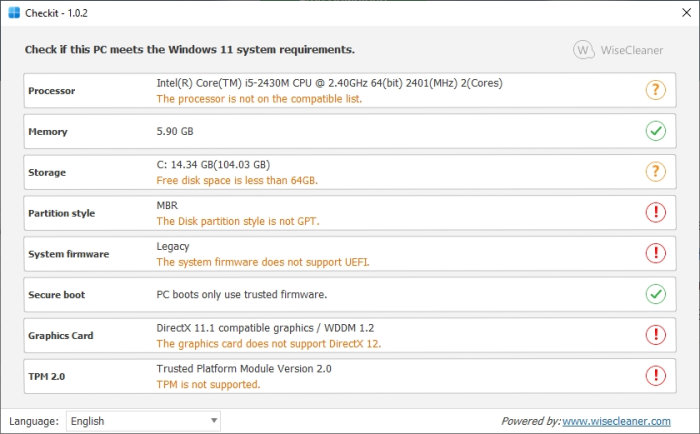
Po uruchomieniu WiseCleaner Checkit automatycznie sprawdzi, czy Twój komputer jest w stanie uruchomić system Windows 11(Windows 11) . Nie ma znaczenia, czy wynik jest tak, czy nie; aplikacja szczegółowo wyjaśni, dlaczego.
Jak widać, nasz komputer testowy nie znajduje się na liście wsparcia, a ma to wiele wspólnego ze starym procesorem, nieaktualnym oprogramowaniem układowym, dyskiem SSD(SSD) podzielonym na partycje MBR zamiast GPT , brakiem DirectX 12 i modułu Trusted Platform Module Pomoc.
Mając te dane na wyciągnięcie ręki, możesz dokonać niezbędnych zmian w celu spełnienia wymagań.
Odwiedź stronę główną narzędzi i kliknij zielony przycisk z napisem Bezpłatne pobieranie(Free Download) .
WSKAZÓWKI(TIPS) :
- Wymagania systemowe WhyNotWin11(WhyNotWin11) i narzędzie do sprawdzania zgodności przeskanują Twój sprzęt i poinformują, DLACZEGO Twój komputer nie jest zgodny z systemem Windows 11(WHY your PC is not compatible with Windows 11) .
- Narzędzie sprawdzania zgodności systemu Windows 11(Windows 11 Compatibility Check Tool) to kolejne podobne narzędzie, które również sugeruje poprawki.
Related posts
Jak włączyć i używać narzędzia diagnostycznego TPM w systemie Windows 11?
Narzędzie sprawdzania wymagań systemu Windows 11 sprawdza, czy Twój komputer jest kompatybilny
To narzędzie do sprawdzania zgodności z systemem Windows 11 również sugeruje poprawki!
Jak korzystać z narzędzia do wycinania w systemie Windows 11 -
Jak zainstalować narzędzie graficzne w systemie Windows 11?
Jak działa funkcja dynamicznej częstotliwości odświeżania w systemie Windows 11?
Jak uzyskać teraz wersję zapoznawczą dla niejawnych testerów systemu Windows 11?
Jak przejść z Windows 11 na Windows 10?
Jak pobrać system Windows 11 za pomocą narzędzia do tworzenia multimediów
Jak przełączyć kanał Insider w systemie Windows 11?
Jak usunąć lub utworzyć zaplanowane zadanie za pomocą PowerShell w systemie Windows 11?
Jak sprawdzić, czy na komputerze można uruchomić narzędzie do sprawdzania kondycji komputera z systemem Windows 11?
Jak dodawać lub usuwać foldery z menu Start systemu Windows 10/11
Jak zrobić wideo ze zdjęć w systemie Windows 11?
Jak pokazać lub ukryć najczęściej używane aplikacje w menu Start w systemie Windows 11?
Jak wyświetlić ikonę paska zadań menu pióra w systemie Windows 11?
Jak zainstalować podsystem Windows dla systemu Linux w systemie Windows 11?
Napraw Komputer musi obsługiwać błąd TPM 2.0 podczas instalacji systemu Windows 11
Przestań minimalizować okna, gdy monitor jest odłączony w systemie Windows 11
Edytory menu kontekstowego: Dodaj, usuń elementy menu kontekstowego w systemie Windows 11
